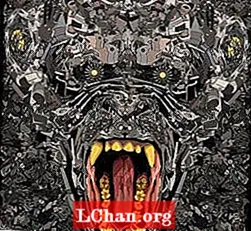Բովանդակություն
- Լուծում 1. Ապակողպեք Apple ID- ն iforgot.apple.com կայքի միջոցով
- Տարբերակ 1. Եթե դուք օգտագործում եք երկու գործոն նույնականացում
- Ընտրանք 2. Եթե ունեք վերականգնման բանալի
- Լուծում 2. Ապակողպեք Apple ID- ն iPhone Unlocker- ով
- Լուծում 3. Գտեք Apple ID- ն iOS գաղտնաբառի կառավարչի միջոցով
- Լուծում 4. Օգնություն ստացեք Apple- ի աջակցությունից
- Ամփոփում
Որքան էլ օգտակար է անվտանգության նպատակների համար, այնուամենայնիվ, կողպված կամ անջատված Apple ID- ն օգտատերերի համար դեռ հիասթափեցնող է ՝ կապված այդ թեմայի վերաբերյալ նախնական տեղեկատվության անհասանելիության հետ: Սրա հիմնական խնդիրը այն փաստն է, որ դուք չեք կարող թարմացնել ձեր ծրագրերից որևէ մեկը, քանի դեռ ձեր Apple ID- ն կրկին չի աշխատել: Այնուամենայնիվ, պետք չէ անհանգստանալ, քանի որ խնդիրը միայն դուք չեք բախվում բացել Apple ID- ն iPhone- ի կամ iPad- ի վրա, և դրա լուծումը մեկից ավելի է: Ստորև բերված են լավագույններից մի քանիսը:

- Լուծում 1. Ապակողպեք Apple ID- ն iforgot.apple.com կայքի միջոցով
- Լուծում 2. Ապակողպեք Apple ID- ն iPhone Unlocker- ով
- Լուծում 3. Գտեք Apple ID- ն iOS գաղտնաբառի կառավարչի միջոցով
- Լուծում 4. Օգնություն ստացեք Apple- ի աջակցությունից
Լուծում 1. Ապակողպեք Apple ID- ն iforgot.apple.com կայքի միջոցով
Սա, հավանաբար, խնձորի id- ի ապակողպման ամենաօգտագործված մեթոդն է, օգտագործելով iforgot.apple.com- ը ՝ Apple ID iPhone- ը բացելու համար: Ձեր Apple ID- ն ապակողպելու համար դուք պետք է հետևեք այս քայլերին, և դուք կունենաք ձեր Apple ID- ն, և դուք կարող եք ներբեռնել և թարմացնել ձեր ծրագրերը ոչ մի անգամ:
Առաջին հերթին այցելեք iforgot.apple.com ձեր iPhone- ից: Դուք պետք է մուտքագրեք ձեր Apple ID- ն տրամադրվող բնիկում, որը այն էլփոստի հասցեն է, որը դուք օգտագործել եք Apple ID- ի համար:
Դրանից հետո ձեզանից կխնդրեն մուտքագրել ծածկագիր, որն ապացուցում է, որ դուք ռոբոտ չեք: Դրանից հետո ձեզանից պահանջվում է շարունակել գործընթացը:

Հաջորդ քայլը կախված է ձեր Apple հաշվի համար օգտագործվող անվտանգության տեսակից: Կամ կարող եք ունենալ վերականգնման բանալին տարբերակի նույնականացման երկու գործոն: Wayանկացած դեպքում, դուք պատրաստվում եք ապակողպել ձեր Apple ID- ն `օգտագործելով հետևյալ քայլերը.
Տարբերակ 1. Եթե դուք օգտագործում եք երկու գործոն նույնականացում
Եթե ձեր Apple ID- ի համար օգտագործում եք երկու գործոնով նույնականացման գործընթաց, որը զարմանալի մեթոդ է և օգտագործում է միայն վստահելի սարքեր կոդերի և գաղտնաբառերի համար, ինչը մեծացնում է ձեր Apple սարքի և iPhone- ի անվտանգությունը:
Եթե այս մեթոդը կիրառվում է ձեր հաշվի վրա, դուք կստանաք ձեր վստահելի սարքում ձեր համար տեղադրված ծածկագիրը:
Դուք պատրաստվում եք մուտքագրել կոդը, ապա ձեր Apple ID- ն ապակողպված է:
Այժմ կարող եք պարզապես փոխել գաղտնաբառը և օգտագործել Apple ID- ն ՝ ձեր ծրագրերը թարմացնելու կամ նորը տեղադրելու կամ որ եղանակով ցանկանում եք:
Ընտրանք 2. Եթե ունեք վերականգնման բանալի
Երկու գործոնով ստուգումը Apple ID- ն բացելու միակ մեթոդը չէ, քանի որ ապակողպելու համար կարող եք նաև օգտագործել վերականգնման բանալին: Եթե երկու գործոնով ստուգումը միացված չէ, պարզապես բաց թողեք այն և անցեք վերականգնման բանալին: Վերականգնման բանալին 14 նիշանոց կոդ է, որը տրամադրվում է ձեզ, երբ ամբողջը կարգավորում եք: Դուք պետք է ստանաք վերականգնման այս բանալին և պահեք այն անվտանգ վայրում:
Այժմ մուտքագրեք վերականգնման բանալին տրված բնիկում և անցեք հաջորդ քայլին:
Ձեզանից կխնդրեն ձեր Apple ID- ի համար տեղադրել նոր գաղտնաբառ:
Նոր գաղտնաբառ դնելուց հետո լավ կլինի անցնել, և կարող եք հեշտությամբ օգտագործել ձեր Apple ID- ն այնքան գործողությունների համար, որքան ցանկանում եք:
Լուծում 2. Ապակողպեք Apple ID- ն iPhone Unlocker- ով
Եթե ցանկանում եք ապակողպել Apple ID- ն առանց գաղտնաբառի, ապա PassFab iPhone Unlocker- ը ձեր լավագույն ընտրությունն է: Եկեք տեսնենք, թե ինչպես դա անել, ինչպես ստորև ՝
- Քայլ 1. Ներբեռնեք, տեղադրեք և գործարկեք PassFab iPhone Unlocker ցանկացած Windows կամ Mac համակարգիչ: Ընտրեք «Բացել Apple ID» տարբերակը:

- Քայլ 2. Միացրեք ձեր սարքը այս ծրագրաշարին: Սեղմեք «Սկսել» ՝ Apple ID- ն բացելու համար:

- Քայլ 3. Պարզապես սպասեք մի քանի րոպե: Ձեր Apple ID- ն հաջողությամբ կբացվի:

Ահա տեսանյութի ձեռնարկ, որը վերաբերում է iPad- ում ձեր Apple ID- ի գաղտնաբառի ապակողպման եղանակին.
Լուծում 3. Գտեք Apple ID- ն iOS գաղտնաբառի կառավարչի միջոցով
Եթե ցանկանում եք պարզել Apple ID- ի մուտքի տվյալները (մուտքի էլ. Փոստի հասցեն և գաղտնաբառը), ապա կարող եք նաև փորձել անցնել PassFab iOS գաղտնաբառի կառավարիչ: Ահա, թե ինչպես օգտագործել այն.
Քայլ 1. Ներբեռնեք, տեղադրեք և գործարկեք այս Apple ID գաղտնաբառ որոնողը պաշտոնական կայքից:
Քայլ 2. Միացրեք ձեր iPhone- ը կամ iPad- ը այս ծրագրաշարին: Կտտացրեք «Վստահություն» կոճակին ՝ ձեր համակարգչին վստահելու համար ձեր բջջային սարքին միանալու համար: Մուտքագրեք անցակոդ կամ iTunes կրկնօրինակի գաղտնաբառ ՝ այն բացելու համար:

Քայլ 3. Այժմ կտտացրեք «Սկսել սկան» կոճակին և սկսեք գտնել ձեր Apple սարքում պահված ձեր գաղտնաբառը:

Քայլ 4. Որոշ ժամանակ անց ձեր Apple ID- ի մուտքի էլ. Փոստը և գաղտնաբառը կցուցադրվեն:
Լուծում 4. Օգնություն ստացեք Apple- ի աջակցությունից
Նույնիսկ եթե դուք ամեն ինչ ճիշտ եք արել, միևնույն է, հավանականություն կա, որ վերը նշված տարբերակներից ոչ մեկը չի համապատասխանում ձեզ: Հնարավոր է ՝ կորցրել եք վերականգնման բանալին կամ չօգտագործել երկփոխանցման հաստատում, և ի վիճակի չեք ապակողպել ձեր ID– ն, այնուամենայնիվ պետք չէ անհանգստանալ դրա համար, որովհետև դեռ մի բան կարող եք անել: Կարող եք խոսել Apple- ի օժանդակության հետ և լուծել ձեր խնդիրը: Ձեր հարցերին պատասխանելու համար կարող եք այցելել www.support.apple.com կայք:
Ամփոփում
Սմարթֆոնները դարձել են մեր կյանքի անբաժանելի մասը, և մարդիկ կարող են մի փոքր խրված զգալ, երբ գաղտնաբառերը չեն մշակվում: Եթե դուք iPhone օգտագործող եք և բախվում եք այնպիսի խնդիրների, ինչպիսիք են Apple ID- ի ապակողպման խնդիր iPhone- ի և iPad- ի համար, ապա պարզապես անհրաժեշտ է այցելել այս հոդվածը: Դուք նաև կգտնեք լուծումներ iPhone- ի պահուստային գաղտնաբառի ապակողպման կամ iPad կրկնօրինակի գաղտնաբառի բացման համար PassFab iPhone Backup Unlocker- ով, և դուք կծանոթանաք ձեր սմարթֆոնի խնդիրները լուծելու լավագույն հնարավոր եղանակներին:
 PassFab iPhone ապակողպիչ
PassFab iPhone ապակողպիչ
- Ապակողպեք 4 նիշանոց / 6 նիշանոց էկրանի անցակոդը
- Ապակողպեք Touch ID- ն ու Face ID- ն
- Բացեք Apple ID / iCloud- ը առանց գաղտնաբառի
- Շրջանցեք MDM- ն առանց օգտագործողի անվանման և գաղտնաբառի
- Աջակցեք iPhone / iPad- ին և վերջին iOS 14.2 տարբերակին